
Sadržaj:
- Korak 1: Zabilježite sve pogreške
- Korak 2: Provjerite ima li grešaka s popravkom
- Korak 3: Prebacite se u način prikaza okvira
- Korak 4: Pomaknite lica i rubove
- Korak 5: Provjerite izgleda li pogreška ispravljena
- Korak 6: Kliknite Završi obrazac na alatnoj traci
- Korak 7: Popravak kontrolnog popisa popravljanja tijela koja se međusobno presijecaju (sažetak)
- Korak 8: Radije učite putem videa?
- Autor John Day [email protected].
- Public 2024-01-30 09:33.
- Zadnja promjena 2025-01-23 14:47.

Bez obzira jeste li uvezli model t-spline iz drugog programa ili pokušavate pretvoriti svoju oblikovanu formu u čvrsto tijelo, dobivanje „pogreške t-spline koja se samo presijeca“može biti super frustrirajuće.
Prvo što trebate razumjeti je što greška znači i zašto se događa. Kad se poruka o pogrešci pojavi u donjem desnom kutu, vidjet ćete da crveno označava problematično područje vašeg modela. Ova specifična greška t-spline prilično je razumljiva sama po sebi. Uzrokuju ga lica koja se križaju s drugim licima. Jednostavno rečeno, Fusion 360 neće dopustiti da se to dogodi jer dvije stvari ne mogu postojati u istom prostoru. Da bismo ispravili ovu pogrešku, pogledat ćemo neka uobičajena rješenja kako bismo se riješili geometrije koja se siječe.
Korak 1: Zabilježite sve pogreške

Prvo pritisnite gumb "dovrši obrazac" na alatnoj traci Fusion 360. Zatim zabilježite pogreške na vašem modelu. Svi će biti označeni crvenom bojom. Ovisno o vašem modelu i pogrešci, možda ćete imati više mjesta koje morate popraviti i to je u redu. Preporučujem rješavanje svake pogreške jednu po jednu, osim ako vaš model nije simetričan. Ako je vaš model simetričan, možete uključiti simetriju da biste ispravili više pogrešaka odjednom (više o tome kasnije).
Ako pogledamo ovaj model slušalica koji sam izradio, vidjet ćete da imam grešku koja se sama siječe s obje strane trake za glavu. Čini se kao da sam previše gurnuo ili povukao, uzrokujući sudar ruba ili lica podstavljenog područja s licima trake za glavu.
Korak 2: Provjerite ima li grešaka s popravkom

Nakon što zabilježite gdje se vaše greške nalaze, provjerite naredbu "Popravak tijela". Naredba tijela za popravak možda neće moći popraviti vaše pogreške koje se sami križaju, ali u najmanju će vam ruku dati do znanja ima li vaš t-spline model bilo kakve greške u t-točki ili u zvjezdici.
Odaberite "Repair Body" s padajućeg popisa "Utilities". Zatim ćete prvo morati odabrati tijelo t-spline kako je prikazano u dijaloškom okviru. Nakon što odaberete tijelo t-spline, imate mogućnost uključivanja i isključivanja različitih oznaka pogrešaka za provjeru.
Ako pritisnete "Repair Body" i ništa ne učini … to je sjajno! To znači da ne otkriva nikakve pogreške t-točke ili zvjezdice. Ako ipak otkrije neke pogreške, obično ćete vidjeti da se boja vaših zvijezda mijenja iz crvene u žutu.
Ukratko objasniti pogreške zvjezdice. Zvjezdana točka je svaka točka koja ima 3, 5 ili više lica koja se konvergiraju u jednoj točki, u biti čineći oblik zvijezde. Ako je zvijezda žuta, to znači da je sve u redu. No, ako je zvijezda crvena, može doći do problema s time da rub/lice nije tangentan ili kolinearan. Zvjezdane točke također određuju kako će t-spline biti pretvoren u BREP. Kada se t-spline pretvori u BREP, on će se podijeliti na zasebne površine u svakoj točki zvijezde.
S druge strane, t-točke su područja na kojima se lica spajaju i t-oblik. T-točke su obično područja gdje se lica okomito konvergiraju, čineći "T" oblik.
Korak 3: Prebacite se u način prikaza okvira

Nakon što provjerite alat "popravak tijela" da biste vidjeli hoće li popraviti greške, sljedeće što trebate učiniti je prebaciti model u način prikaza okvira pritiskom na CTRL + 1 na macu ili Option + 1 u sustavu Windows. Također se možete prebaciti u okvirni način odabirom padajućeg popisa "uslužni programi", a zatim odaberite "način prikaza". Zatim u dijaloškom okviru načina prikaza možete odabrati prvu ikonu koja je "prikaz okvira".
Korištenje načina prikaza okvira ne samo da će olakšati pronalaženje pogrešaka koje se međusobno presijecaju, već će vam pomoći i pri odabiru ispravnih lica kako biste ih ispravili.
Ovaj primjer slušalica je simetričan, pa ću uključiti simetriju radi uštede vremena. Na ovaj način samo ću morati popraviti jednu stranu, a druga će se ažurirati u skladu s tim. Za uključivanje simetrije odaberite "ogledalo" s padajućeg popisa simetrije. Zatim kliknite prvo s jedne strane modela, a zatim (drugo) sa suprotne strane. Zatim ćete vidjeti zelene linije simetrije koje pokazuju gdje se nalaze linije simetrije.
Korak 4: Pomaknite lica i rubove

Nakon što uključite način okvira i simetriju ako je primjenjivo, htjet ćete zumirati lica koja je potrebno popraviti. Zatim pritisnite tipku shift na tipkovnici i odaberite lica za koja se čini da se sijeku.
Zatim desnom tipkom miša kliknite i odaberite obrazac za uređivanje.
Morat ćete upotrijebiti bilo koju od ikona obrasca za uređivanje da biste ih odmaknuli od lica koja se sijeku. (Ako niste upoznati s ikonama za uređivanje obrasca, pogledajte moj videozapis na njima.) Mislim da će vam strelica s jednom osi biti najkorisnija pri pokušaju odmicanja lica od točke sjecišta.
Korak 5: Provjerite izgleda li pogreška ispravljena

Nakon što su lica odmaknuta, vrijeme je da provjerite je li popravilo poruku o pogrešci. Možete potvrditi promjene u dijaloškom okviru za uređivanje obrasca klikom na "u redu". Zatim pritisnite CTRL + 3 (Mac) ili Option + 3 (Windows) da biste se vratili u način "glatkog prikaza".
U ovom trenutku trebali biste moći reći izgledaju li lica kao da se više ne sijeku.
Korak 6: Kliknite Završi obrazac na alatnoj traci

Odaberite završni obrazac i provjerite hoće li se vaš model sada pretvoriti u čvrsto tijelo.
Korak 7: Popravak kontrolnog popisa popravljanja tijela koja se međusobno presijecaju (sažetak)
Ako ikada dođete do pogreške koja se sama presijeca u okruženju Sculpt, preporučujem da slijedite ove osnovne korake:
- Zabilježite gdje se nalaze pogreške koje se međusobno presijecaju (označene crvenom bojom)
- Provjerite alat za popravak tijela
- Prebacite se u način prikaza okvira
- Manipulirajte sjecištima s manipulatorima za uređivanje oblika
- Provjerite hoće li se vaš model sada pretvoriti. Ako ne, ponavljajte prethodne korake dok se lica više ne sijeku.
Korak 8: Radije učite putem videa?

Pogledajte moj YouTube vodič o ispravljanju pogreške T-spline koja se sama presijeca.
Preporučeni:
Maksimalno iskoristite svoju narudžbu PCB -a (i ispravite pogreške): 4 koraka

Maksimalno iskoristite svoju narudžbu PCB -a (i ispravite pogreške): Prilikom online naručivanja PCB -a često dobivate 5 ili više identičnih PCB -a i ne trebaju vam uvijek svi. Niska cijena posjedovanja ovih PCB-a po narudžbi vrlo je primamljiva i često se ne brinemo što ćemo s dodatnim. U
Kako popraviti prijenosno računalo koje se ne može spojiti na Wifi !!: 8 koraka

Kako popraviti prijenosno računalo koje se ne može spojiti na Wifi !!: Ovaj Instructable pokazat će vam kako popraviti prijenosno računalo koje se neće povezati s wifiMolimo vas da se pretplatite na moj kanalHvala
Proces 3D skeniranja i pogreške: 3 koraka
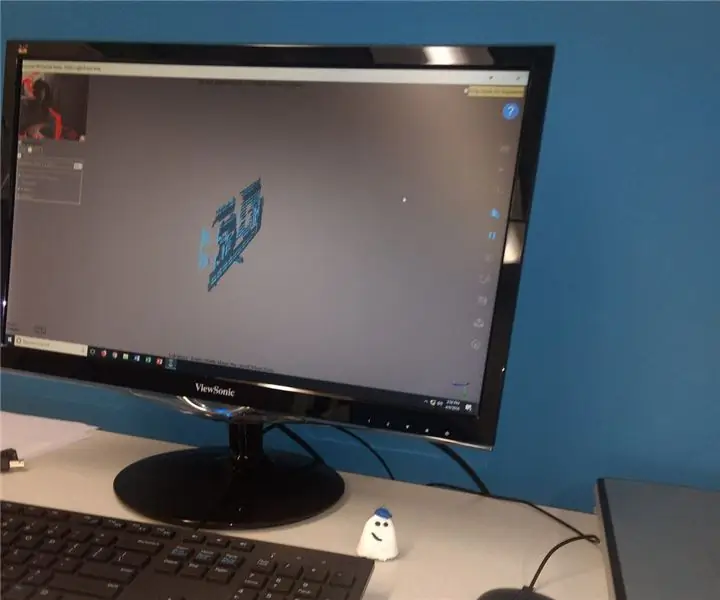
Proces 3D skeniranja i pogreške: Nedavno sam prvi put pokušao upotrijebiti prijenosni 3D skener u pokušaju izrade kalupa. Jedna stvar koju sam shvatio je da nisam imao odgovarajuće osvjetljenje, kut mora biti potpuno ravan, kao i činjenica da objesi koji slobodno vise (npr
Industrijska fotografija - užurbane pogreške; Reciklator pjeskarenja: 7 koraka

Industrijska fotografija - užurbane pogreške; Reciklator pjeskarenja: Ova instrukcija će vas naučiti kako brzo snimiti niz fotografija s uputama. Fotografije industrijskih projekata u srednjoj fazi završetka vrlo su korisne. Oni vam mogu pomoći da kasnije možete razmišljati o projektu i izraditi dizajn
Popravite kôd pogreške programa Windows Live Messenger: 4 koraka

Popravite kôd pogreške programa Windows Live Messenger: Kodovi pogrešaka uobičajeni su problem s MSN Messengerom i Windows Live Messengerom; evo nekoliko načina kako to riješiti
